Ham trong truong trinh bang tinh la gi cach su dung ham
H24
Những câu hỏi liên quan
ham la gi?
ham dc su dung ntn?
neu uu diem khi su dung ham
Tham khảo!
• Khái niệm hàm:
Hàm là các công thức được định nghĩa sẵn từ trước, dùng dữ liệu cụ thể để tính toán.
• Ưu điểm khi dùng hàm:
+ Dùng hàm giúp cho việc tính toán dễ dàng hơn.
+ Tiết kiệm thời gian và tránh được những sai sót khi phải tự viết công thức.
+ Có thể sử dụng địa chỉ ô để tính toán.
Cách sử dụng hàm
• Cú pháp của hàm:
- Phần 1: tên hàm( vd: AVERAGE, SUM, MIN,..)
- Phần 2: các biến. các biến được liệt kê trong dấu “( )” và cách nhau bởi dấu “,”.
• Đối số của hàm:
- Là các biến, biến ở đây có thể là 1 số, 1 địa chỉ ô, hay 1 khối.
- Số lượng đối số( biến) này phụ thuộc theo từng hàm khác nhau.
• Sử dụng:
- B1: chọn ô cần nhập và nháy đúp
- B2: gõ dấu =
- B3: gõ hàm theo cú pháp chuẩn, đầy đủ tên hàm và biến
- B4: nhấn phím Enter
Đúng 1
Bình luận (1)
Neu cac ham co ban trong chuong trinh bang tinh .Viet ra cu phap cua nhung ham do???
Hàm Max:
+Cú pháp: MAX(phạm vi)
Hàm Min:
+Cú pháp:MIN(phạm vi)
Hàm Average:
+Cú pháp: AVERAGE(phạm vi)
Hàm sum:
+Cú pháp:SUM(cú pháp)
Đúng 0
Bình luận (0)
Hàm AVERAGE
Cú pháp:=AVERAGE(a;b;c;...) trong đó các biến a;b;c;... là các số hay địa chỉ của các ô cần tính
Hàm SUM
Cú pháp:=SUM(a;b;c;...)trong đó các biến a;b;c;... là các số hay địa chỉ của các ô tính. Số lượng biến là không giới hạn
Hàm MIN
Cú pháp:=MIN(a;b;c;...)trong đó các biến a;b;c;... là các số hay địa chỉ của các ô tính.
Hàm MAX
Cú pháp:=MAX(a;b;c;...)trong đó các biến a;b;c;... là các số hay địa chỉ của các ô tính
Đúng 0
Bình luận (0)
1.Hàm Tính Tổng SUM: Hàm Cộng Giá Trị Các Ô
Hàm SUM là một trong các hàm cơ bản trong excel cho phép bạn cộng tổng giá trị trong các ô được chọn.
Cú pháp: =SUM(Number1, Number2..)
Ví dụ: Các bạn cần tính tổng điểm 3 môn của một bạn nam trong lớp.
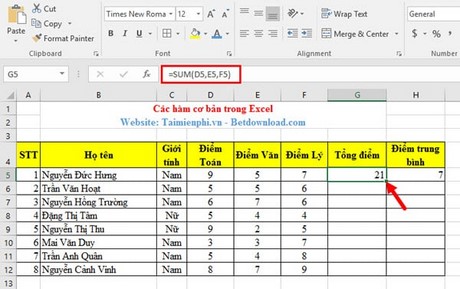
2. Hàm Điều Kiện IF
Khi bạn muốn lọc các giá trị trong bảng tính Excel, thì lúc này hàm IF sẽ giúp bạn thực hiện công việc đó
Cú pháp: IF (điều kiện, giá trị 1, giá trị 2)
Ví dụ Để xem ai thi đỗ, phải thi lại, bạn sử dụng hàm IF với công thức =IF(H5>5,"Đỗ","Thi lại"). Gõ đúng công thức, kết quả sẽ hiển thị đúng yêu cầu của bạn
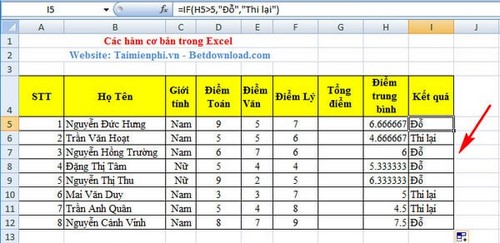
3. Hàm Lấy Ký Tự Bên Trái (LEFT)
Hàm LEFT là hàm lấy chuỗi giá trị bên trái của một chuỗi ký tự, bạn có thể lấy 2 3 hay nhiều ký tự trong ký tự đó.
Cú pháp: =LEFT(text, n)
Trong đó: - text: Chuỗi ký tự.
- n: Số ký tự cần cắt ra từ chuỗi ký tự. (giá trị mặc định là 1).
Ví dụ: Bạn muốn lấy 2 ký tự đầu trong họ tên của Học sinh, bạn sử dụng hàm left cú pháp như sau: =LEFT(B5,2) Kết quả sẽ trả về 2 ký tự đầu chính xác như hình dưới
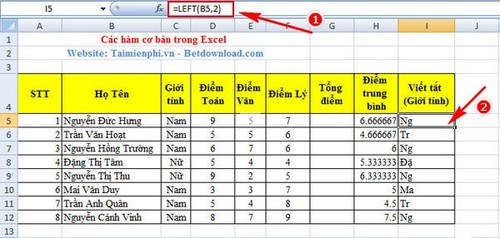
4. Lấy Ký Tự Bên Phải (RIGHT)
Trái ngược với Hàm LEFT, hàm RIGHT giúp bạn lấy chuối giá trị bên phải của chuỗi ký tự, và bạn hoàn toàn có thể lấy nhiều hơn 1 ký tự trong số chuỗi ký tự đó
Cú pháp: =RIGHT(text, n)
- Trong đó: - Text: chuỗi ký tự.
- n: Số ký tự cần cắt ra từ chuỗi ký tự. (giá trị mặc định là 1) Ví dụ: Bạn muốn lấy 2 ký tự bên phải trong họ tên của Học sinh, bạn dùng cú pháp như sau: =RIGHT(B5,2) Kết quả sẽ trả về 2 ký tự đầu chính xác như hình dưới
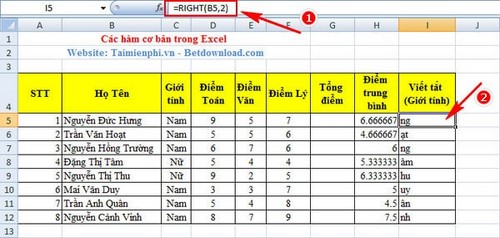
5. Hàm MIN: Hàm Tìm Giá Trị Nhỏ Nhất
Hàm MIN có chức năng tìm giá trị nhỏ nhất trong các ô hoặc vùng được chọn
Cú pháp: =MIN(Vùng chứa dữ liệu kiểu số)
Ví dụ: Tìm điểm trung bình thấp nhất của các học sinh trong lớp
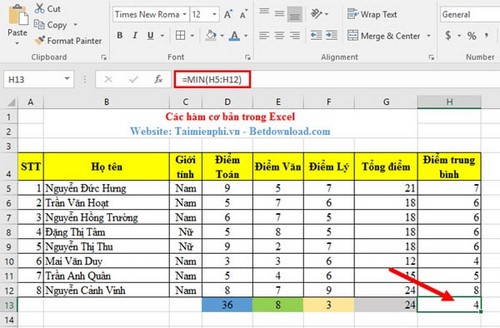
6. Hàm MAX: Hàm Tìm Giá Trị Lớn Nhất
Hàm MAX có chức năng tìm giá trị lớn nhất trong các ô hoặc vùng được chọn
Cú pháp: =MAX(Vùng chứa dữ liệu kiểu số)
Ví dụ: Tìm tổng điểm cao nhất của các học sinh trong lớp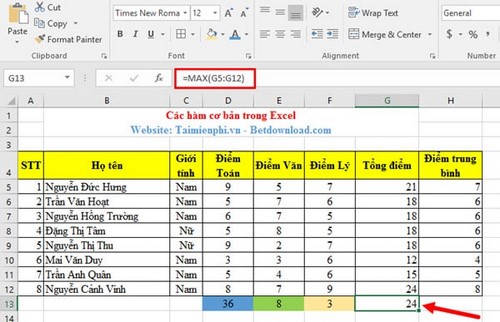
7. Hàm Tính Giá Trị Trung Bình AVERAGE
Hàm AVERAGE là một trong các hàm cơ bản trong excel cho phép bạn tính giá trị trung bình của các ô hoặc các vùng được chọn. Sử dụng hàm AVERAGE bạn sẽ thực hiện phép tính đơn giản hơn
Cú pháp: =AVERAGE(Number1, Number2..)
Ví dụ: Các bạn cần tính điểm trung bình của một bạn trong lớp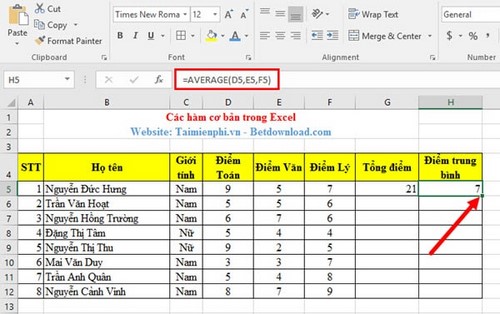
8. Hàm Cắt Các Khoảng Trống TRIM
Hàm TRIM là hàm loại bỏ khoảng trống giữa các ký tự trong chuỗi ký tự và chỉ để lại duy nhất một khoảng trống (bằng 1 dấu cách giữa các tư) mà thôi. Với nhiều ô chứa chuỗi ký tự có nhiều khoảng trống thì hàm TRIM thật sự là hữu ích
Cú pháp: =TRIM(text)
Trong đó: Text là đoan văn bản chứa khoảng trắng cần loại bỏ là 1
Ví dụ: Trong cột Họ tên, hiện tại có rất nhiều khoảng trống, để loại bỏ các khoảng trống này, bạn dùng cú pháp =TRIM(B5). Kết quả sẽ được như hình dưới
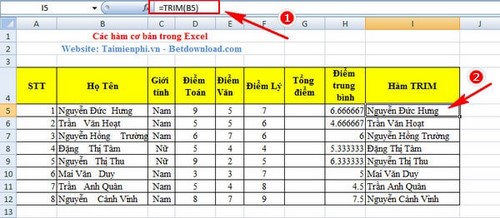
9. Hàm Nối Chuỗi CONCATENATE
Hàm CONCATENATE là hàm nối chuỗi ký tự trong bảng tính excel, sử dụng hàm CONCATENATE, bạn sẽ không phải thủ công ghép các chuỗi từ lại với nhau.
Cú pháp: =CONCATENATE (text 1, text 2, …)
Trong đó: Text 1: là chuỗi thứ 1 (đây là chuỗi bắt buộc)
Text 2 …: tùy chọn, tối đa 255 chuỗi, và các chuỗi phải được phân tách nhau bởi dấu phẩy
Ví dụ: Bạn muốn ghi chú xem sinh viên có tổng điểm bao nhiêu. Bạn dùng cú pháp =CONCATENATE(B5," có tổng điểm là ",G5). Sau đó xem kết quả, bạn dùng chuột trỏ vào I5 và kéo xuống dưới, các kết quả sẽ tự động được ghi ra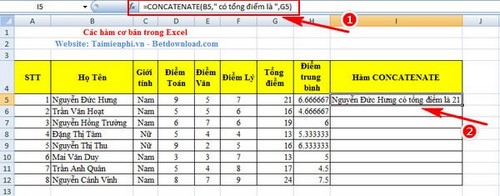
10. Hàm COUNT: Hàm Đếm Dữ Liệu Kiểu Số
Hàm COUNT là hàm excel cơ bản có chức năng đếm dữ liệu. Sử dụng hàm Count, bạn sẽ đếm được số dữ liệu kiểu số trong bảng tính excel
Cú pháp: =COUNT(Vùng chứa dữ liệu cần đếm)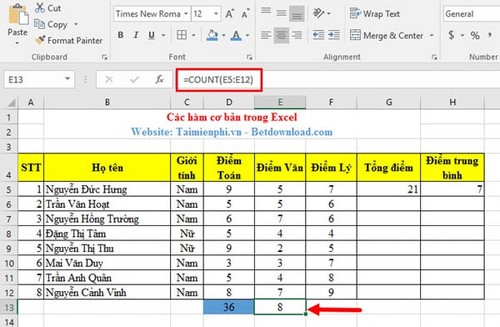
11. Hàm COUNTA: Hàm Đếm Các Ô Có Chứa Dữ Liệu
Hàm COUNTA có chức năng đếm các ô có chứa dữ liệu
Cú pháp: =COUNTA(Vùng chứa dữ liệu cần đếm)
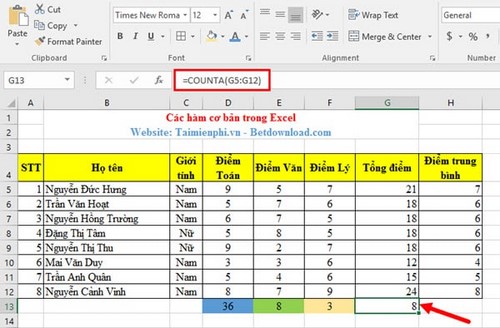
12. Hàm Đếm Chiều Dài Chuỗi Ký Tự
Hàm LEN, hàm đếm chiều dài chuỗi ký tự có tác dụng cho bạn biết. hàm LEN sẽ trả về giá trị là độ dài của chuỗi ký tự, kể cả ký tự khoảng trống trắng
Cú pháp: =LEN (text)
Trong đó: Text: là chuỗi ký tự
Ví dụ: Nếu bạn muốn đếm số ký tự có trong ô B1. Bạn dùng cú pháp =LEN(B5). Kết quả sẽ có như hình. Để đếm các ô tiếp theo, bạn chỉ cần giữ chuột tại I5 và kéo xuống dưới
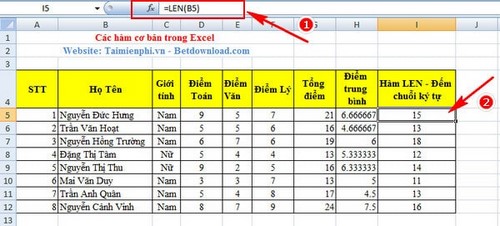
13. Hàm Hiển Thị Thời Gian Hiện Tại Trên Hệ Thống NOW
Hàm NOW hàm trả về ngày tháng hiện tại trên hệ thống
Cú pháp: =NOW ()
Ví dụ:
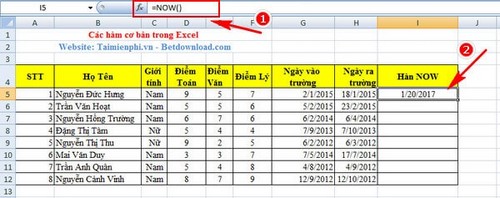
14.Hàm SUMIF: Hàm Tính Tổng Các Ô Có Điều Kiện
Hàm SUMIF là hàm cơ bản trong excel cho phép bạn tính tổng các ô hoặc các vùng có giá trị thỏa mãn điều kiện được đặt ra.
Cú pháp: =SUMIF(Range, Criteria, Sum_range) Range:
Các ô chứa điều kiện Criteria: Điều kiện Sum_range: Các ô cần tính tổng
Ví dụ: Các bạn cần tính tổng điểm toán của các bạn Nam trong danh sách điểm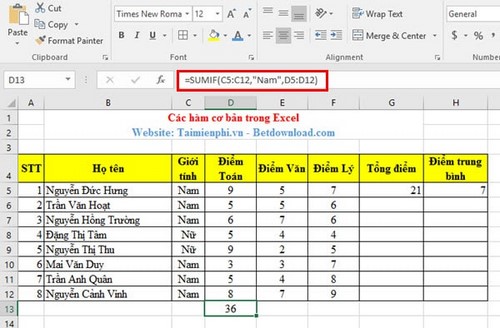
15.Hàm COUNTIF: Hàm Đếm Dữ Liệu Có Điều Kiện
Hàm COUNTIF có chức năng đếm các ô thỏa mãn điều kiện
Cú pháp: =COUNTIF(Vùng chứa dữ liệu cần đếm, điều kiện)
Ví dụ: Các bạn cần đếm các ô thỏa mãn giá trị = 6 trong cột điểm Văn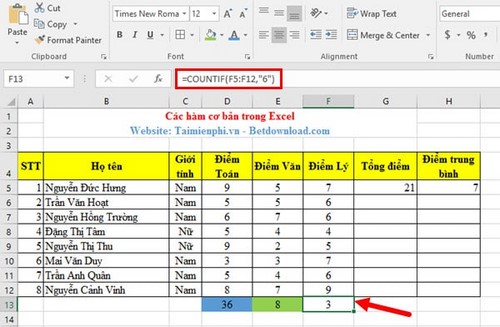
16.Hàm COUNTBLANK: Hàm Đếm Dữ Liệu Rỗng
Hàm COUNTBLANK là hàm excel cơ bản có chức năng đếm số các ô không có giá trị
Cú pháp: =COUNTBLANK(Vùng chứa dữ liệu cần đếm)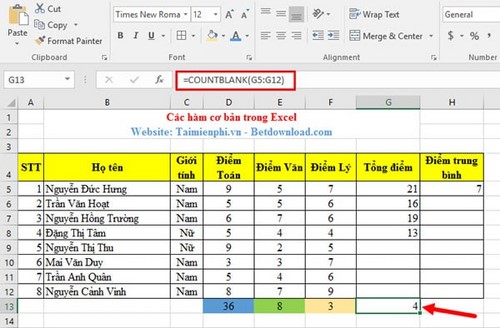
Trên đây là một số những hàm cơ bản trong excel. Excel là phần mềm văn phòng hỗ trợ tính toán rất tiện dụng và phổ biến, các bạn có thể tham khảo thêm các hàm tính toán thông dụng trong Excel 2013
Ngoài các hàm cơ bản trong Excel, bạn đọc cũng nên tham khảo các hàm nâng cao như VLOOKUP, CHOOSE ... để nâng cao kiến thức của mình, các hàm nâng cao trong excel được áp dụng để làm nhanh hơn nữa các phép toán trên bảng tính Excel.
(Hơi dài mà đúng hết đó chi tiết nữa tick hộ mik nha)![]()
Đúng 0
Bình luận (0)
yeu la su rung dong cua 4 chan giuong va la su tran truong cua 2 ca the(em ham mo anh do cong tung wa)
Nha truong dinh trong cay xung quanh vuon truong hinh thang vuong co dien tich la 52 dam vuong . Hinh thang co chieu cao la 40 m va bang 4/5 canh xien , day lon hon day be 30 m .a . Tinh chu vi cua vuon truong .b . Nha truong trong cac cay cach nhau bo nhieu m de khoang cach giua cac cay phai dung la 1 so nguyen tinh bang m va bon goc vuon deu co cay ?c . Theo y em , neu trong nhan thi nen trong theo khoang cach nao la hop ly va trong nhu vay thi duoc bao nhieu cay ?
Đọc tiếp
Nha truong dinh trong cay xung quanh vuon truong hinh thang vuong co dien tich la 52 dam vuong . Hinh thang co chieu cao la 40 m va bang 4/5 canh xien , day lon hon day be 30 m .
a . Tinh chu vi cua vuon truong .
b . Nha truong trong cac cay cach nhau bo nhieu m de khoang cach giua cac cay phai dung la 1 so nguyen tinh bang m va bon goc vuon deu co cay ?
c . Theo y em , neu trong nhan thi nen trong theo khoang cach nao la hop ly va trong nhu vay thi duoc bao nhieu cay ?
ai giup toi voi
1. Chuong trinh bang tinh la gi ? Muc dich
2.Neu cac thanh phan chinh tren man hinh lam viec cua Excel
3.a)Neu cac buoc nhap cong thuc vao o tinh
b)Neu cac buoc nhap ham vao o tinh
4.Neu cu phap 4 ham da hoc
5.Neu cac buoc sao chep,di chuyen du lieu hoac cong thuc
6.Neu cac buoc chen hoac xoa cot hoac ham.Neu cac buoc dieu chinh do rong cua cot,do cao cua hang
Day la on tap hoc ki 1 nha moi nguoi
nha truong dinh trong cay xung quanh truong hinh thang vuong co dien tich bang 52dam vuong .vuon truong co chieu co la 40 m va bang 4/5 canh xien
a>tinh chu vi vuon truong
b>hoi nha truong co the trong duoc cac cay cach nhau bao nhieu m de khoang cach giua cac cay phai cung la 1 nguyen so va 4 goc vuon deu co cay ?
c>theo y em nen trong theo khoang cach nao la hop ly va trong nhu vay thi trong duoc bao nhieu cay
diễn giải ra cho mình nhé đươc không ?
Đúng 0
Bình luận (0)
chuong trinh bang tinh la gi? hien nay ta dang su hang microsoft nao?Neu cac thanh phan cua no
1.Chương trình bảng tính là phần mềm được thiết kế để giúp ghi lại và trình bày thông tin dưới dạng bảng, thực hiện các tính toán cũng như xây dựng các biểu đồ biểu diễn một cách trực quan các số liệu trong bảng.
2.Microsoft Office
Đúng 0
Bình luận (0)
bo rang day du cua mot nguoi truong thanh la 32 chiec trong do co 12 cai rang ham hoi rang ham may phan tram tong so rang {viet duoi dang phan so toi gian}
Cau 1:Trinh bay quy trinh san xuat giong cay trong bang hat
Cau 2:Vai tro cua giong cay trong?
Neu cac tieu de de chon giong cay trong tot
Cau 3:Trinh bay cach phan biet phan dam vs phan kali bang phuong phap nhiet,phan biet phan lan vs phan dam phuong phap hoa tan
Cau 4:Cho cac dau hieu sau day:Re bi thoi,Canh bi gay,La bi thung,Canh bi chay nhua.
a)Em hay cho bt dau la dau hieu cua benh cay?Tu dau hieu do,em hay cho bt the nao la benh cay?
b)De phong tru sau benh hai dat hieu qua cao nh...
Đọc tiếp
Cau 1:Trinh bay quy trinh san xuat giong cay trong bang hat
Cau 2:Vai tro cua giong cay trong?
Neu cac tieu de de chon giong cay trong tot
Cau 3:Trinh bay cach phan biet phan dam vs phan kali bang phuong phap nhiet,phan biet phan lan vs phan dam = phuong phap hoa tan
Cau 4:Cho cac dau hieu sau day:Re bi thoi,Canh bi gay,La bi thung,Canh bi chay nhua.
a)Em hay cho bt dau la dau hieu cua benh cay?Tu dau hieu do,em hay cho bt the nao la benh cay?
b)De phong tru sau benh hai dat hieu qua cao nhung ko gay o nhiem moi truong va ko gay hai cho con ng theo em nen su dung bien phap nao?Bien phap do dc thuc hien ntn?


